Kod stili tercihleri
EditorConfig dosyasınıkullanarak veya Visual Studio'da düzenlediğiniz tüm kodlar için metin düzenleyicisinde Seçenekler sayfasıproje başına kod stili ayarları tanımlayabilirsiniz. C# kodu için, Visual Studio'yu Kod Temizleme (Visual Studio 2019, Visual Studio 2022) ve Belgeyi Biçimlendir (Visual Studio 2017) komutlarını kullanarak bu kod stili tercihlerini uygulayacak şekilde yapılandırabilirsiniz.
EditorConfig dosyalarındaki kod stilleri
.NET için Kod stili ayarları, projenize bir EditorConfig dosyası eklenerek belirtilebilir. EditorConfig dosyaları Visual Studio kişiselleştirme hesabı yerine bir kod tabanıyla ilişkilendirilir. EditorConfig dosyasındaki ayarlar, Seçenekleri iletişim kutusunda belirtilen kod stillerine göre önceliklidir. Deponuza veya projenize katkıda bulunan tüm kullanıcılar için kodlama stillerini zorlamak istediğinizde EditorConfig dosyası kullanın.
EditorConfig dosyanızı el ile doldurabilir veya Visual Studio Seçenekleri iletişim kutusunda seçtiğiniz kod stili ayarlarına göre dosyayı otomatik olarak oluşturabilirsiniz. Bu seçenekler sayfası, Araçları>Seçenekleri>Metin Düzenleyicisi> [C# veya Temel] >Kod Stili>Genelsayfasında sağlanır. Bu Seçenekleri sayfasındaki ayarlara göre otomatik olarak bir kodlama stili .editorconfig dosyası oluşturmak için ayarlar .editorconfig dosyası oluştur'a tıklayın.

EditorConfig dosyanızı el ile doldurabilir veya Visual Studio Seçenekleri iletişim kutusunda seçtiğiniz kod stili ayarlarına göre dosyayı otomatik olarak oluşturabilirsiniz. Bu seçenekler sayfası, Araçları>Seçenekleri>Metin Düzenleyicisi> [C# veya Visual Basic] >Kod Stili>Genelsayfasında sağlanır. Bu Seçenekleri sayfasındaki ayarlara göre otomatik olarak bir kodlama stili .editorconfig dosyası oluşturmak için ayarlar .editorconfig dosyası oluştur'a tıklayın.
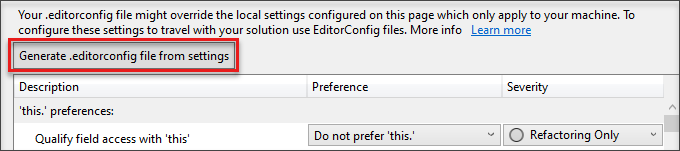
Seçenekler iletişim kutusundaki kod stilleri
Araçları menüsünden Seçenekleri iletişim kutusu açılarak tüm C# ve Visual Basic projeleriniz için kod stili tercihleri ayarlanabilir. Seçenekleri iletişim kutusunda, [C# veya >] Kod Stili>Genel>Metin Düzenleyicisi'ni seçin.
Araçları menüsünden Seçenekleri iletişim kutusu açılarak tüm C# ve Visual Basic projeleriniz için kod stili tercihleri ayarlanabilir. Seçenekleri iletişim kutusunda, [C# veya >] Kod Stili>Genel>Metin Düzenleyicisi'ni seçin.
Listedeki her öğe seçildiğinde tercihin önizlemesini gösterir:
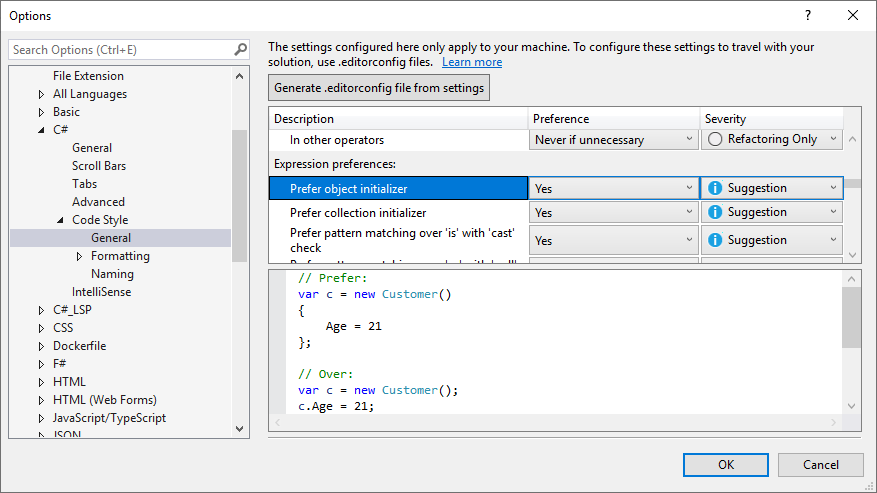
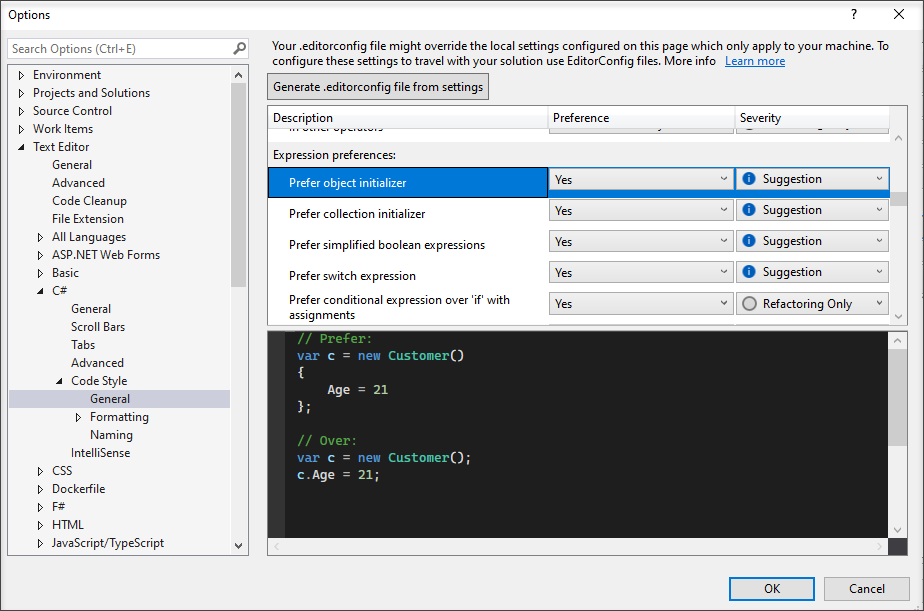
Bu pencerede ayarlanan seçenekler Visual Studio kişiselleştirme hesabınız için geçerlidir ve belirli bir proje veya kod tabanıyla ilişkili değildir. Derleme zamanında, sürekli tümleştirme (CI) derlemeleri de dahil, bu kurallar zorunlu kılınmaz. Kod stili tercihlerini projenizle ilişkilendirmek ve derleme sırasında stilleri zorunlu kılmak istiyorsanız, projeyle ilişkili .editorconfig dosyasında tercihleri belirtin.
Tercih ve önem derecesi
Bu sayfadaki her kod stili ayarı için, her satırdaki açılır menüleri kullanarak Tercih ve Önem Derecesi değerlerini ayarlayabilirsiniz. Önem derecesi Yalnızca Yeniden Düzenleme, Öneri, Uyarıveya Hataolarak ayarlanabilir. Bir kod stili için Hızlı Eylemler etkinleştirmek istiyorsanız, Önem Derecesi ayarının Yalnızca Yeniden Düzenlemedışında bir değere ayarlandığından emin olun.
Hızlı İşlemler ampul  , hata ampulü
, hata ampulü  veya tornavida
veya tornavida  simgesi tercih edilemeyen bir stil kullanıldığında görüntülenir ve Hızlı Eylemler listesinde kodu otomatik olarak tercih edilen stile yeniden yazmak için bir seçenek belirleyebilirsiniz.
simgesi tercih edilemeyen bir stil kullanıldığında görüntülenir ve Hızlı Eylemler listesinde kodu otomatik olarak tercih edilen stile yeniden yazmak için bir seçenek belirleyebilirsiniz.
Oluşturma sırasında kod stillerini zorunlu kılma
.NET 5.0 RC2 SDK'sını içeren Visual Studio 2019 sürüm 16.8'den başlayarak, tüm .NET projeleri için derleme üzerinde .NET kodlama kurallarını zorunlu uygulayabilirsiniz. Derleme zamanında .NET kod stili ihlalleri bir "IDE" ön ekiyle uyarı veya hata olarak görünür. Bu, kod tabanınızda tutarlı kod stillerini kesinlikle zorunlu kılmanızı sağlar.
Kod stilleri uygulama
C# kod dosyaları için Visual Studio'nun düzenleyicinin alt kısmında Kod Temizleme düğmesi vardır (klavye: Ctrl+K, Ctrl+E) bir EditorConfig dosyasından veya Kod Stili seçenekleri sayfasından kod stilleri uygulamak için. Proje için bir .editorconfig dosyası varsa, bunlar öncelikli ayarlardır.
Bahşiş
Önem derecesi Hiçbiri olan kurallar kod temizleme süreçlerine katılmaz, ancak Hızlı İşlemler ve Yeniden Düzenleme menüsü üzerinden tek tek uygulanabilir.
Kod stilleri uygulamak için:
İlk olarak, Kod Temizlemeyi Yapılandır iletişim kutusunda uygulamak istediğiniz kod stillerini (iki profilden birinde) yapılandırın. Bu iletişim kutusunu açmak için, kod temizleme süpürgesi simgesinin yanındaki genişletici okuna tıklayın ve Kod Temizlemeyi Yapılandıröğesini seçin.
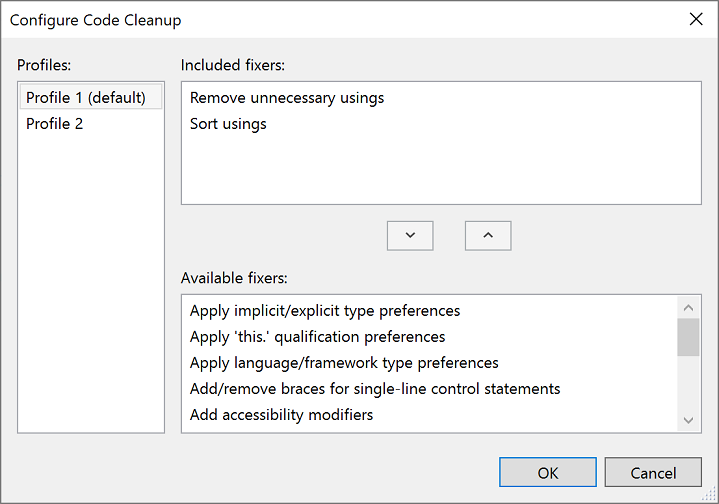
Kod temizlemeyi yapılandırdıktan sonra, kod temizlemeyi çalıştırmak için aşağıdaki yöntemlerden birini kullanın:
Süpürge simgesine tıklayın veya Ctrl+Ktuşlarına basın Ctrl+E kullanarak kod temizlemeyi çalıştırın.
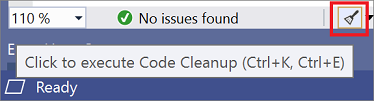
Projenizin veya çözümünüzün tamamında kod temizlemeyi çalıştırmak için Çözüm Gezgini'nde projeye veya çözüm adına sağ tıklayın, Çözümle ve Kod Temizleme seçin ve ardından Kod TemizlemeÇalıştır'ı seçin.
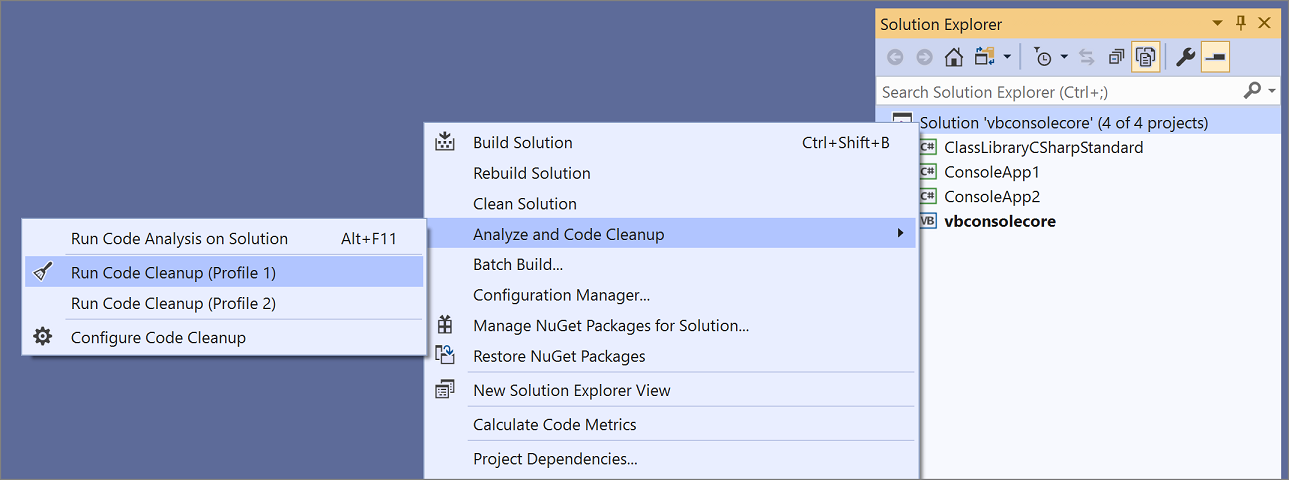
Bir dosyayı her kaydettiğinizde kod stili ayarlarınızın uygulanmasını istiyorsanız, Kaydet uzantısında Kod Temizleme'yi beğenebilirsiniz.
C# kod dosyaları için Visual Studio'nun düzenleyicinin alt kısmında Kod Temizleme düğmesi vardır (klavye: Ctrl+K, Ctrl+E) bir EditorConfig dosyasından veya Kod Stili seçenekleri sayfasından kod stilleri uygulamak için. Proje için bir .editorconfig dosyası varsa, bunlar öncelikli ayarlardır.
Bahşiş
Önem derecesi Hiçbiri olan kurallar kod temizleme süreçlerine katılmaz, ancak Hızlı İşlemler ve Yeniden Düzenleme menüsü üzerinden tek tek uygulanabilir.
Kod stilleri uygulamak için:
İlk olarak, Kod Temizlemeyi Yapılandır iletişim kutusunda uygulamak istediğiniz kod stillerini (iki profilden birinde) yapılandırın. Bu iletişim kutusunu açmak için, kod temizleme süpürgesi simgesinin yanındaki genişletici okuna tıklayın ve Kod Temizlemeyi Yapılandıröğesini seçin.
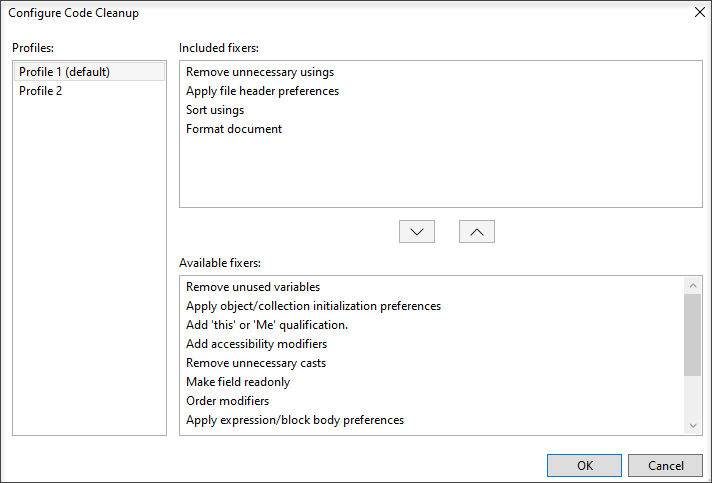
Kod temizlemeyi yapılandırdıktan sonra, kod temizlemeyi çalıştırmak için aşağıdaki yöntemlerden birini kullanın:
Süpürge simgesine tıklayın veya Ctrl+Ktuşlarına basın Ctrl+E.

Projenizin veya çözümünüzün tamamında kod temizlemeyi çalıştırmak için Çözüm Gezgini'nde projeye veya çözüm adına sağ tıklayın, Çözümle ve Kod Temizleme seçin ve ardından Kod TemizlemeÇalıştır'ı seçin.
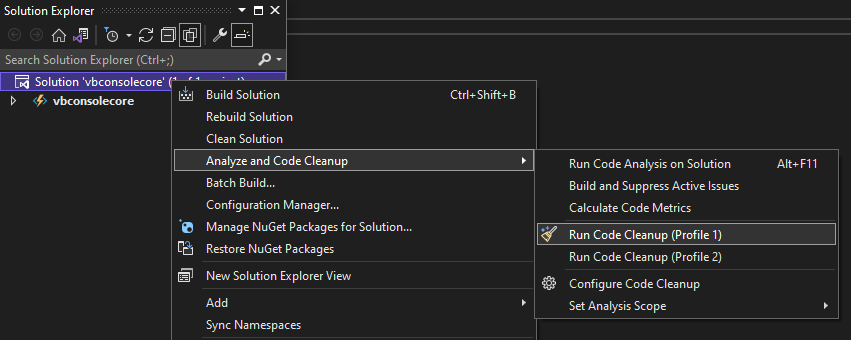
Bir dosyayı her kaydettiğinizde kod stili ayarlarınızın uygulanmasını istiyorsanız, Seçenekler>Metin Düzenleyicisi>Kod Temizleme'ne gidin ve kaydederken Kod Temizleme profilini çalıştır'ıseçin.
Kod temizleme ayarları
Kod temizleme ayarlarının çoğu, .editorconfig'nde desteklenen bir veya daha fazla .NET kod stiliyle eşleniyor. Ayarların etkilerini gösteren örnekler için aşağıdaki tabloda yer alan bağlantıları kullanın.
| Ayar | Kural kimliği veya stil seçeneği |
|---|---|
| Gereksiz İçeri aktarmaları veya kullanımı kaldırma | IDE0005 |
| İçe aktarmaları veya kullanımları sırala |
dotnet_sort_system_directives_first dotnet_separate_import_directive_groups |
| Dosya üst bilgisi tercihlerini uygulama | file_header_template |
| Kullanılmayan değişkenleri kaldırma | cs0219 |
| Nesne oluşturma tercihlerini uygulama | görsel_temel_stil_basitleştirilmiş_nesne_oluşturmayı_tercih_eder |
| IsNot tercihlerini uygulama | visual_basic_style_prefer_isnot_expression |
| 'This' veya 'Me' niteliğini ekleyin | IDE0003-IDE0009 |
| Erişilebilirlik değiştiricileri ekleme | dotnet_style_require_accessibility_modifiers |
| Sipariş değiştiricileri | IDE0036 |
| Alanı salt okunur yapın | dotnet_style_readonly_field |
| Gereksiz atamaları kaldırma | IDE0004 |
| Nesne/koleksiyon başlatma parametrelerini uygulama) | dotnet_style_object_initializer |
| Yönerge yerleştirme tercihlerini kullanarak uygulama | csharp_using_directive_placement |
| Parantez tercihlerini uygulama | IDE0047-IDE0048 |
| Kullanılmayan değer tercihlerini uygulama | IDE0058 |
| Dil/çerçeve türü tercihlerini uygulama | IDE0049 |
| Kullanılmayan gizlemeleri kaldırma | dotnet_remove_unnecessary_suppression_exclusions |
| Boole ifade tercihlerini basitleştirmeyi uygulama | dotnet_style_prefer_simplified_boolean_expressions |
| Dize ilişkilendirme tercihlerini uygulama | dotnet_style_prefer_simplified_interpolation |
| Kullanılmayan parametreleri kaldırma | dotnet_code_quality_unused_parameters |
| Otomatik özellik tercihlerini uygulama | dotnet_style_prefer_auto_properties |
| Bileşik atama tercihlerini uygulama | dotnet_style_prefer_compound_assignment |
| Birleşim ifadesi tercihlerini uygulama | dotnet_style_coalesce_expression |
| Koşullu ifade tercihlerini uygulama |
dotnet_style_prefer_conditional_expression_over_assignment dotnet_style_prefer_conditional_expression_over_return |
| Tuple adı tercihlerini uygulama |
dotnet_style_explicit_tuple_names dotnet_style_prefer_inferred_tuple_names |
| Çıkarsanan anonim tür üye adları tercihlerini uygulama | dotnet_style_prefer_inferred_anonymous_type_member_names |
| Null denetim tercihlerini uygulama | dotnet_style_prefer_is_null_check_over_reference_equality_method |
| Null yayma tercihlerini uygulama | dotnet_style_null_propagation |
| 'var' tercihlerini uygulama | IDE0007-IDE0008 |
| Tek satırlı denetim deyimleri için gerekli küme parantezlerini ekleyin | csharp_prefer_braces |
| İfade/blok gövdesi tercihlerini uygulama | İfade gövdeli üyeler |
| Satır içi 'out' değişkenleri tercihlerini uygulama | csharp_stili_satır_içi_değişken_tanımlama |
| Desen eşleştirme tercihlerini uygulama | Desen eşleştirme tercihleri |
| Koşullu temsilci arama tercihlerini uygulama | csharp_style_conditional_delegate_call |
| Statik yerel işlev tercihlerini uygulama | csharp_prefer_static_local_function |
| Yıkım tercihlerini uygula | csharp_style_deconstructed_variable_declaration |
| Varsayılan(T) tercihlerini uygulama | csharp_prefer_simple_default_expression |
| new() tercihlerini uygulama | csharp_stili_türün_açık_olduğu_durumlarda_örtük_nesne_oluşturma |
| Aralık tercihlerini uygula | csharp_style_prefer_range_operator |
| Anonim işlev tercihleri üzerine yerel kullanım uygulayın | csharp_style_pattern_local_over_anonymous_function |
| Parametre null tercihlerini uygulama | Null denetimi tercihleri |
| Kullanım ifadesi tercihlerini uygula | csharp_prefer_simple_using_statement |
| Throw ifadesi tercihlerini uygulama | csharp_style_throw_expression |
::: moniker-end
İlgili içerik
- Hızlı İşlemler
- ve için .NET kodlama kuralı ayarları EditorConfig